Cet article vous explique comment ouvrir et gérer des droits d'accès sur la GED de votre entreprise.
Si vous êtes un utilisateur "Espace Pro" veuillez vous référer à cet article :
👉 La gestion des droits d'accès via les thèmes (Côté Espace Pro) ❌ ✅
Les cas d'usage fréquents de cette fonctionnalité sont :
- Ouvrir des accès à certains dossiers et documents à des tiers
- Ouvrir des accès aux salariés de votre entreprise afin qu'ils puissent récupérer et gérer leurs bulletins de salaire, contrats de travail, notes de frais, documents de mutuelle etc.
- Garder des documents accessibles uniquement par votre entreprise
Principes généraux
Découvrez en vidéo comment gérer les thèmes au niveau des paramètres de votre entreprise :
Les droits d'accès sont régis par les Thèmes.
Votre entreprise dispose de plusieurs Thèmes entièrement personnalisables. Ils servent de lien pour les accès à un document.
Les Thèmes sont reliés d'une part aux utilisateurs, et d'autre part, aux dossiers/documents.
Pour qu'un utilisateur ait accès à un dossier/document, il doit disposer d'au moins un Thème lié au dossier/document en question.
🚨 Un élément dans la GED qui ne possède pas de thème sera consultable par tous les utilisateurs.
🛑 Si certains dossiers/documents ne vous semblent pas apparaître sur la GED, la première chose à contrôler est que vous ayez bien les bons Thèmes affectés.
Fonctionnement
Créer/modifier les Thèmes
Seul l'administrateur "entreprise" peut modifier les Thèmes depuis les paramètres de l'entreprise.
Par défaut, une entreprise possède plusieurs Thèmes liés au modèle d'arborescence choisi par l'administrateur Espace Pro de votre portail comme, par exemple : Comptable / Fiscal / Social / Juridique / Trésorerie. Ces Thèmes ne peuvent pas être modifiés.
En tant qu'administrateur "entreprise", vous pouvez ajouter autant de Thèmes que vous souhaitez.
Rendez-vous sur la roue crantée ⚙️ puis l'onglet thèmes
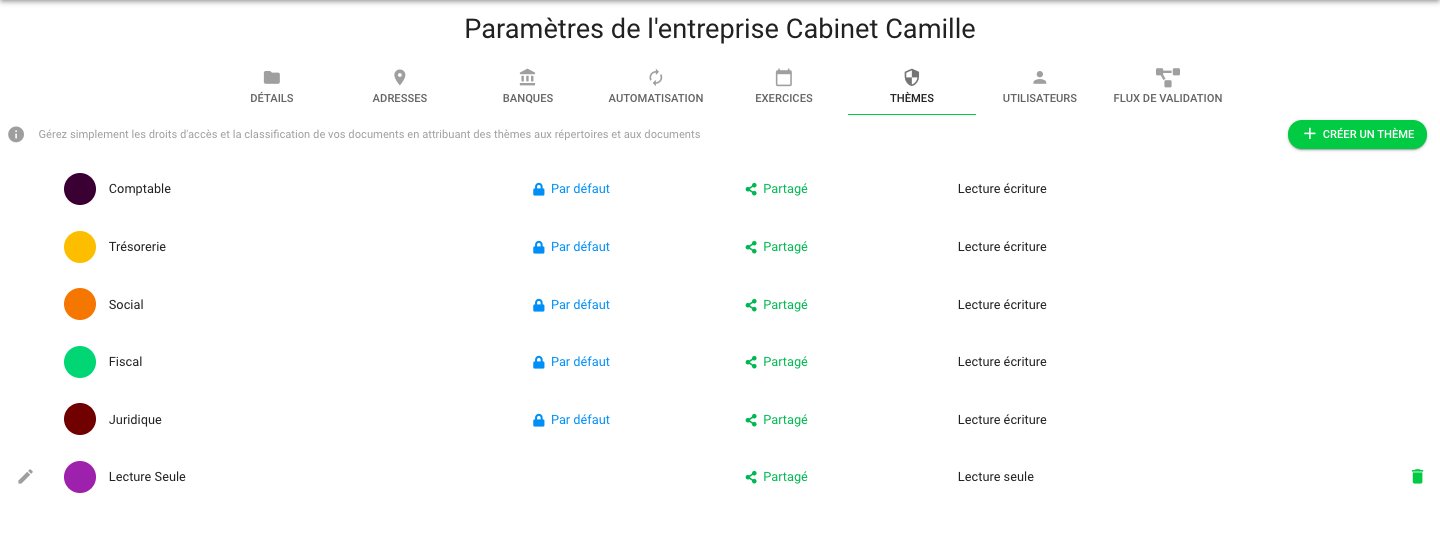
👉 Cliquez sur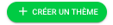
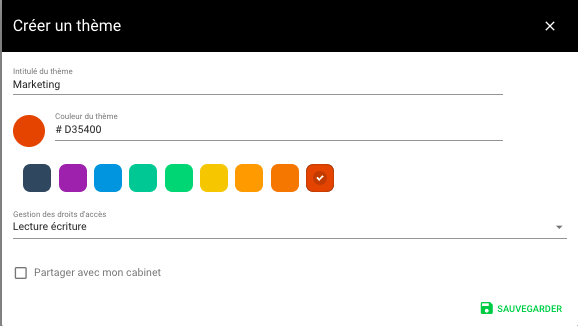
Vous pouvez donner à ce thème : un nom, une couleur et enfin choisir si vous souhaitez que les utilisateurs puissent :
- Ajouter, modifier, supprimer des documents 👉 Lecture écriture
- Consulter seulement le contenu du répertoire 👉 Lecture seule
Enfin, vous avez la possibilité de le partager avec l'Espace Pro :
- Si vous cochez la case "Partager avec mon cabinet", les utilisateurs de l'Espace Pro pourront voir ce Thème et ainsi l'affecter aux utilisateurs ou répertoires nécessaires.
- Si vous ne cochez pas la case, ce Thème, seule votre entreprise pourra le voir et l'utiliser.
Ajouter/supprimer des Thèmes aux utilisateurs
Une fois les Thèmes créés, vous devez les ajouter aux utilisateurs de votre entreprise.
Seul l'administrateur "entreprise" peut affecter des thèmes aux utilisateurs "entreprise" (salariés, utilisateurs tiers...).
Rendez-vous sur la roue crantée ⚙️ puis l'onglet utilisateurs
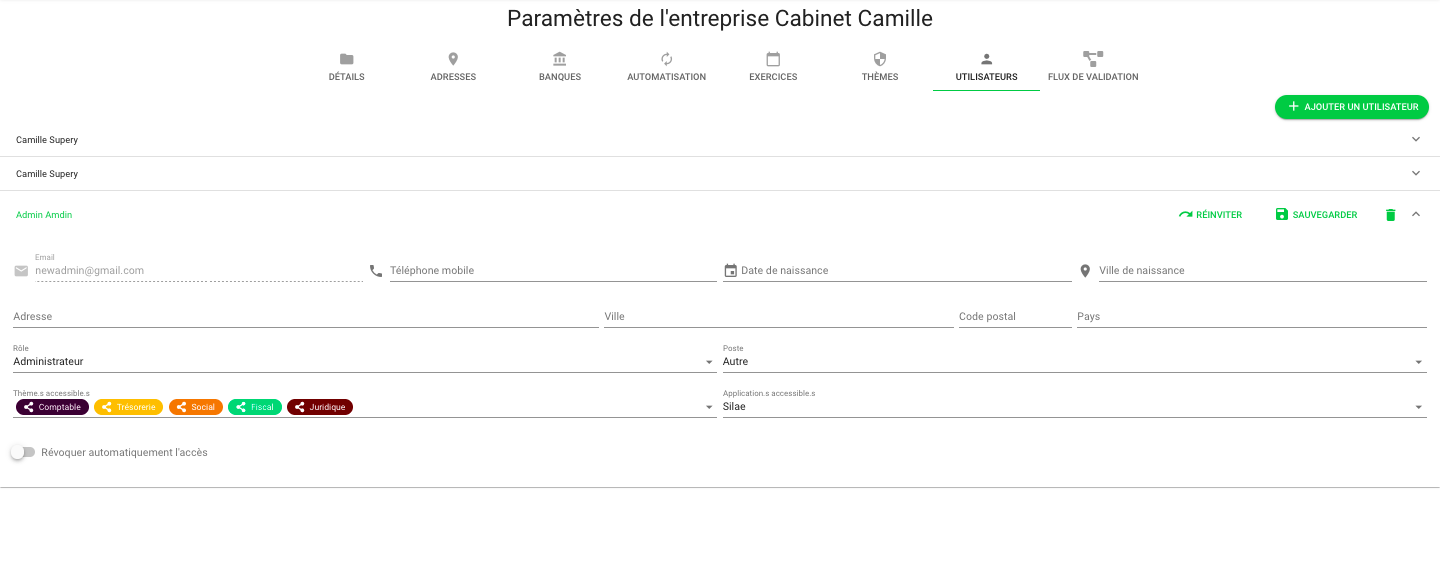
Dans la rubrique "thèmes accessibles" vous pouvez affecter les thèmes que vous souhaitez à l'utilisateur en cochant ou décochant les cases.
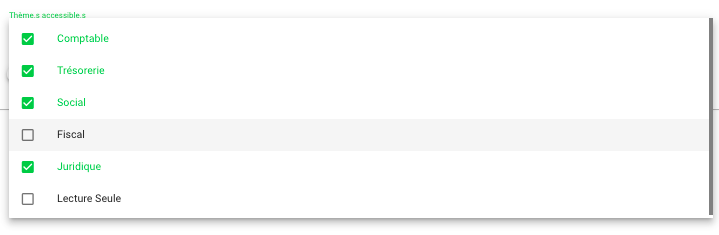
Ajouter/supprimer des Thèmes au niveau de la GED
Vous avez créé les thèmes de votre choix et les avez attribués aux utilisateurs, il ne vous reste plus qu'une étape : attribuer des Thèmes aux documents et dossiers pour lesquels vous souhaitez moduler les droits d'accès.
Rendez-vous dans vos documents, choisissez le répertoire sur lequel vous souhaitez affecter le thème. Un volet de description sur la droite apparait où vous y verrez la rubrique Thèmes. Vous pourrez y cocher ou décocher les thèmes que vous souhaitez.
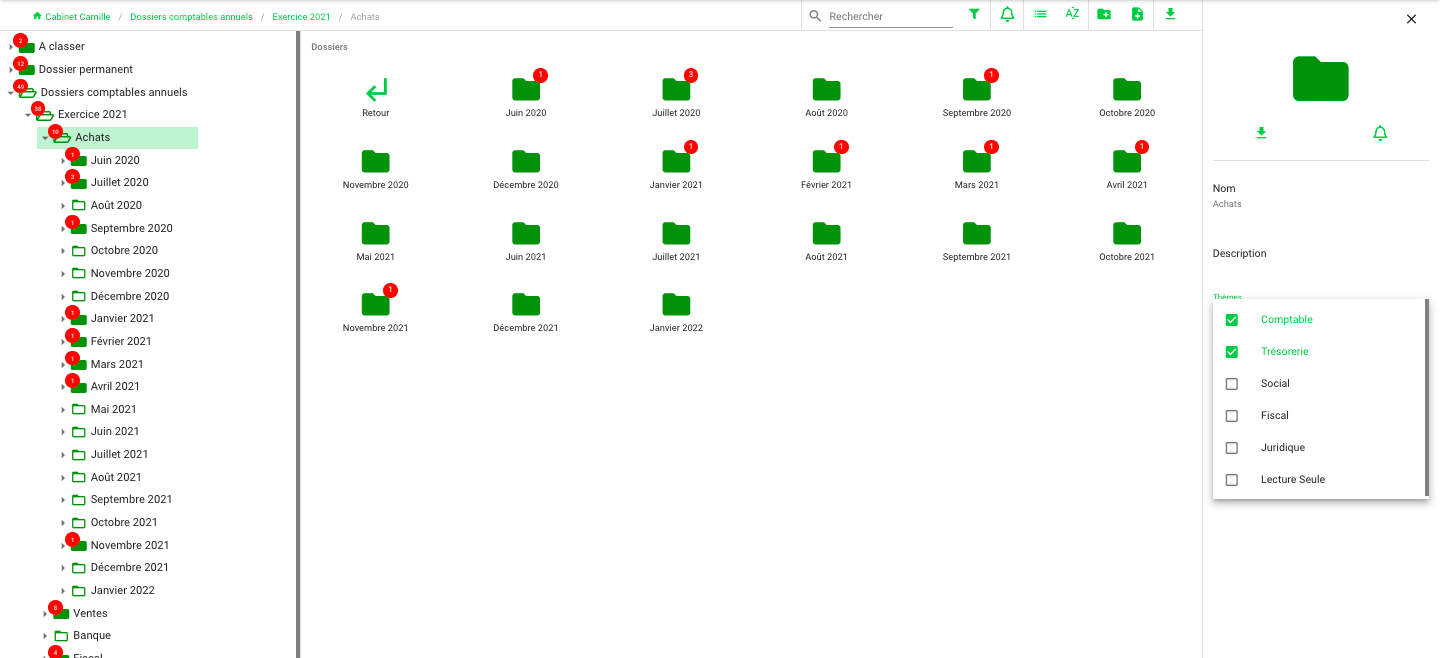
Vous pouvez gérer les Thèmes aussi bien au niveau des répertoires qu'au niveau des documents.
🛑 Un principe important à retenir : lorsqu'un Thème est appliqué à un dossier, il s'applique également à tous les sous-dossiers.
🛑 Lorsque vous déplacez un document portant un Thème, il emporte son Thème avec lui (ex : si un document a le thème Fiscal, que vous le déplacez dans un dossier ne possédant pas ce Thème, cela ne va pas enlever le Thème Fiscal au document).
La conséquence des Thèmes est simple : les utilisateurs n'ont accès qu'aux dossiers/documents portant des Thèmes auxquels ils sont liés.
Pour accéder à un dossier/document, l'utilisateur doit posséder au moins un Thème similaire à ce dossier/document.
💡 ASTUCE :
Vous pouvez créer/utiliser des thèmes pour fournir des accès limités à certains utilisateurs, comme des salariés de l'entreprise, un notaire, un avocat, un contrôleur URSSAF, etc.
Pour découvrir comment donner un accès limité aux salariés de l'entreprise par exemple, et ainsi échanger avec eux des documents RH par exemple, consultez l'article Créer un accès pour les salarié.e.s de l'entreprise.
